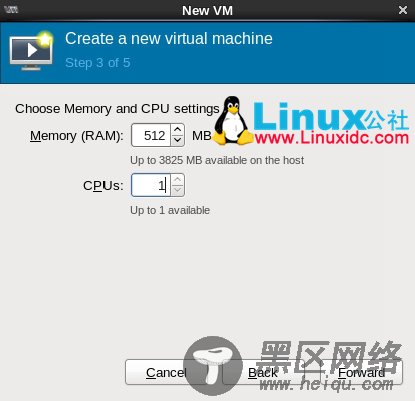--------------------------
一、前言
二、环境
三、安装与配置
四、创建kvm虚拟机
五、管理kvm虚拟机
六、克隆kvm虚拟机
--------------------------
一、前言
KVM,即Kernel-based Virtual Machine的简称,是一个开源的系统虚拟化模块,自Linux 2.6.20之后集成在Linux的各个主要发行版本中。它使用Linux自身的调度器进行管理,所以相对于Xen,其核心源码很少。KVM目前已成为学术界的主流VMM之一。KVM的虚拟化需要硬件支持(如Intel VT技术或者AMD V技术)。是基于硬件的完全虚拟化。而Xen早期则是基于软件模拟的Para-Virtualization,
新版本则是基于硬件支持的完全虚拟化。但Xen本身有自己的进程调度器,存储管理模块等,所以代码较为庞大。广为流传的商业系统虚拟化软件VMware ESX系列也是基于软件模拟的Para-Virtualization。
二、环境
系统:rhel6.5 64位
软件包组:
virtualization 提供虚拟机的环境,主要包含qemu-kvm
virtualization-client 管理和安装虚拟机实例的客户端,主要有Python-virtinst,virt-manager,virt-viewer
virtualization-platform 提供访问和控制虚拟客户端的接口,主要有libvirt,libvirt-client
virtualization-tools 管理离线虚拟机镜像的工具,主要有libguestfs
根据需求选择软件包,一般都安装前三个,也可以只安装个别主要的包。
为了减少不必要的麻烦,请关闭防火墙和SELinux
# cat /proc/cpuinfo |grep flags 需要全虚拟化支持为vmx(Inter)或svm(AMD)
如果确定物理机支持cpu虚拟化技术,而使用上述命令查找不到相应指令,请参考以下解决办法:
三、安装与配置
# yum groupinstall "Virtualization" "Virtualization Client""Virtualization Platform"
# yum install qemu-kvm virt-manager libvirt //也可只安装个别主要的包
# lsmod |grep kvm //kvm模块一定要加载
kvm_intel 53484 0
kvm 316506 1 kvm_intel
# service libvirtd start //启动libvirt服务
Starting libvirtd daemon: [ OK ]
--------------------------------------分割线 --------------------------------------
CentOS 5.6下KVM的安装/桥接设置/虚拟机创建及运行
Ubuntu下用libvirt安装KVM虚拟机时找不到/bin/qemu-kvm问题解决
--------------------------------------分割线 --------------------------------------
四、创建kvm虚拟机(图形界面)
1.在kvm宿主机创建虚拟机存储位置
# mkdir /data
2.可以利用vnc远程连接kvm宿主机,进行管理。Application→System Tools→Virtual Machine Manager
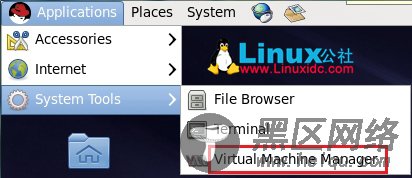
3.进入Virtual Machine Manager管理界面,新建一个虚拟机。
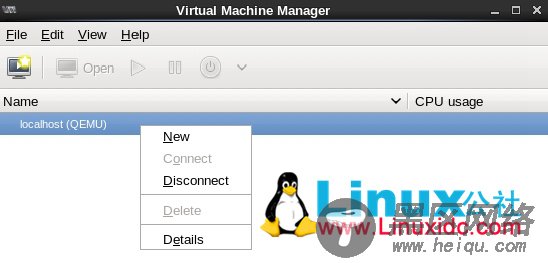
5.输入虚拟机名称,选择“Local Install media”
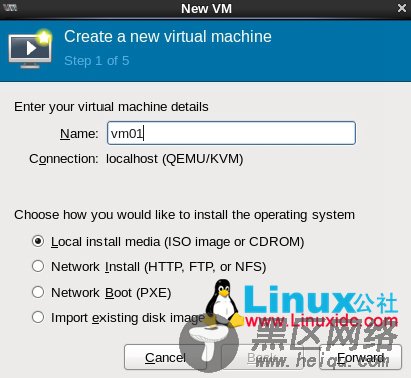
6.选择“Use CDROM or DVD”,及使用vmware的虚拟光驱

7.选择内存及cpu,依机器性能本身而定